미리캔버스란 무엇인가?

미리캔버스는 사용자 친화적인 디자인 플랫폼으로, 비즈니스, 교육, 개인 프로젝트 등 다양한 시나리오에서 활용될 수 있는 효과적인 도구입니다. 미리캔버스는 강력한 템플릿과 디자인 도구를 제공하여 사용자들이 쉽게 전문적인 품질의 그래픽을 제작할 수 있도록 돕습니다. 이제 미리캔버스의 주요 특징과 캔바와의 비교를 통해 이 플랫폼에 대해 더 깊이 파헤쳐 보겠습니다.
미리캔버스의 특징
미리캔버스의 가장 큰 특징 중 하나는 직관적인 사용자 인터페이스입니다. 사용자는 복잡한 디자인 소프트웨어 없이도 쉽게 디자인을 시작할 수 있습니다. 특히, 다양한 무료 템플릿을 제공하여 사용자가 처음부터 끝까지 디자인을 직접 하는 부담을 덜어줍니다. 또한 저작권 걱정 없이 사용할 수 있는 이미지 및 아이콘 라이브러리를 제공하므로 더욱 매력적입니다.
미리캔버스는 다양한 협업 기능도 갖추고 있어 여러 사용자가 동시에 작업할 수 있는 기능을 제공합니다. 팀 프로젝트나 그룹 발표 시 편리하게 사용할 수 있습니다. 이러한 협업 도구는 특히 비즈니스 환경에서 애자일한 작업 방식이 필요할 때 큰 장점으로 작용할 수 있습니다.
마지막으로, 미리캔버스는 AI 기반 디자인 도구를 포함하여 사용자가 디자인 과정을 더욱 매끄럽고 효율적으로 경험할 수 있도록 돕습니다. AI의 도움을 받아 템플릿을 개인의 목적에 맞게 조정하거나 새로운 디자인 아이디어를 생성할 수 있습니다.
미리캔버스와 캔바의 비교

미리캔버스와 캔바는 모두 디자인 플랫폼이지만 몇 가지 중요한 차별점이 있습니다. 첫째, 사용자 강도입니다. 미리캔버스는 초보자를 위한 UI 설계에 중점을 두고 있어 간편함이 강조되는 반면, 캔바는 어느 정도의 디자인 기초 지식이 있는 사용자들에게 적합합니다. 캔바는 더욱 다양한 템플릿과 디자인 요소를 제공하여 비교적 고급의 선택지를 제공합니다.
둘째, 가격 구조에서 차이를 보입니다. 미리캔버스는 기본적인 사용이 무료이며 유료 플랜이 제안되어 있어 필요에 따라 업그레이드 할 수 있는 유연성을 제공합니다. 반면 캔바는 추가 기능을 사용하기 위해 유료 플랜에 가입해야 할 경우가 많아 초기 사용자에게 부담이 될 수 있습니다.
셋째, 협업 기능에서의 차별성도 눈에 띕니다. 미리캔버스는 팀 단위 협업에 적합한 기능을 갖추고 있어 그룹 간의 실시간 피드백 및 수정 과정이 용이합니다. 캔바도 협업 기능을 제공하지만, 미리캔버스보다 사용자 수가 많은 경우 소원해지기 쉬운 점이 있을 수 있습니다.
이러한 비교를 통해 자신의 필요에 맞는 플랫폼을 선택할 수 있으며, 두 도구 모두 디자인의 경계를 허물며 사용자에게 창조적 가능성을 극대화할 수 있는 기회를 제공합니다.
이 글을 통해 미리캔버스의 특징과 캔바와의 비교를 알아보았습니다. 다음 섹션에서는 캔바 다운로드 및 설치 방법에 대해 자세히 알아보겠습니다.
캔바 다운로드 및 설치 방법

캔바는 신속하고 쉽게 디자인 작업을 수행할 수 있는 강력한 도구입니다. 일반 사용자부터 전문가까지 널리 사용되고 있으며, 다운로드 및 설치 방법이 매우 간단합니다. 이 섹션에서는 윈도우 및 맥용 캔바 다운로드와 모바일 앱 설치 방법을 상세히 안내하겠습니다.
윈도우 및 맥용 캔바 다운로드

1. 윈도우용 캔바 다운로드
- 공식 웹사이트 방문: 브라우저를 열고 캔바 공식 웹사이트로 이동합니다.
- 계정 생성/로그인: 이미 계정이 있다면 로그인하고, 없다면 무료 계정을 생성합니다.
- 다운로드 페이지 이동: 메인 페이지에서 '앱' 메뉴를 클릭하거나 아래로 스크롤하면 Windows용 Canva 다운로드 섹션이 보입니다.
- 다운로드 클릭: 'Windows 다운로드' 버튼을 클릭하여 설치 파일을 다운로드합니다.
- 설치 실행: 다운로드가 완료되면 설치 파일을 실행하고, 설치 지침에 따라 프로그램을 설치합니다.
2. 맥용 캔바 다운로드
- 앱 스토어 방문: 맥의 앱 스토어를 열고 검색창에 '캔바'를 입력합니다.
- 캔바 선택: 결과 목록에서 캔바 앱을 찾고, 선택 후 '받기' 버튼을 클릭하여 다운로드합니다.
- 설치: 다운로드가 완료되면 자동으로 설치가 진행됩니다. 설치가 완료되면 응용 프로그램 폴더에서 캔바를 찾을 수 있습니다.
모바일 앱 설치
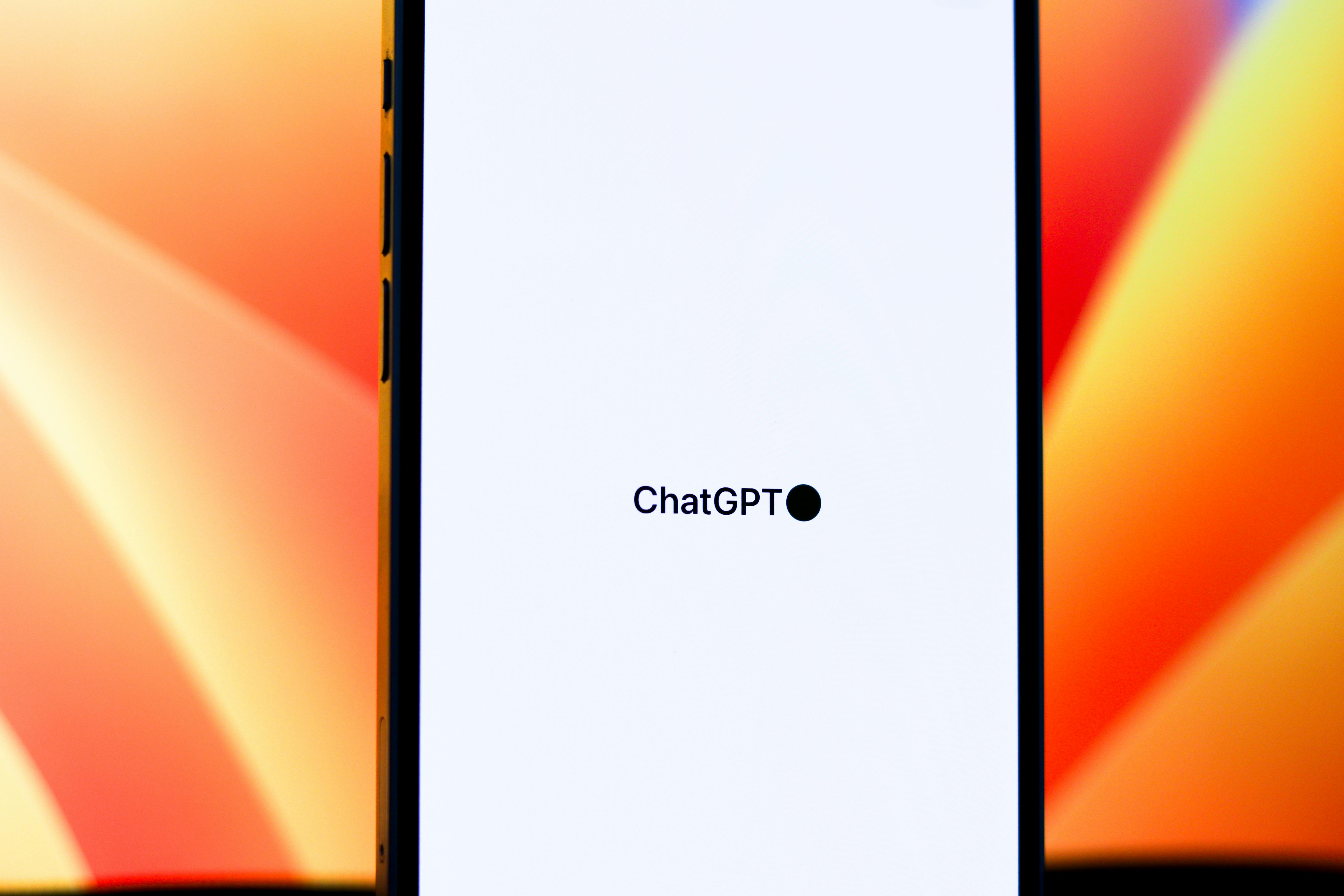
1. 안드로이드 디바이스에서 캔바 설치
- 구글 플레이 스토어 열기: 스마트폰에서 구글 플레이 스토어 앱을 실행합니다.
- 검색: 검색창에 '캔바'를 입력하고 검색합니다.
- 설치: 결과 목록에서 캔바 앱을 선택하여 '설치' 버튼을 클릭합니다. 설치가 완료되면 앱을 실행합니다.
2. iOS 디바이스에서 캔바 설치
- 앱 스토어 실행: 아이폰 또는 아이패드에서 앱 스토어를 열어주세요.
- 검색: 상단의 검색창에 '캔바'를 입력하고 검색합니다.
- 설치: 캔바 앱을 선택한 후 '받기' 버튼을 클릭합니다. 다운로드가 완료되면 앱을 실행하여 디자인 작업을 시작할 수 있습니다.
고려해야 할 점은 캔바가 여러 플랫폼에서 원활히 작동하기 때문에, 설치 후에도 동일한 계정으로 어느 기기에서든 디자인을 쉽게 관리할 수 있다는 것입니다. 이 점은 특히 프로젝트를 여러 장치에서 계속 진행해야 할 때 유용합니다.
이제 캔바를 다운로드하고 설치하는 방법을 알고 계시니, 본격적으로 디자인 작업을 시작해보세요! 캔바는 당신의 창의성이 최대한 발휘될 수 있는 공간을 제공할 것입니다.
캔바 무료 사용법

캔바는 간편하고 창의적인 디자인 도구로, 많은 이용자들이 무료로 활용할 수 있는 다양한 기능을 제공합니다. 이 섹션에서는 캔바의 무료 계정을 생성하는 방법과 무료 템플릿을 활용하는 방법을 자세히 안내하겠습니다.
무료 계정 생성하기

캔바에서 무료 계정을 생성하는 과정은 매우 간단하고 빠릅니다. 아래 단계에 따라 계정을 쉽게 만들 수 있습니다.
- 캔바 웹사이트 방문하기: 먼저 캔바 공식 웹사이트에 접속합니다.
- 회원 가입 클릭: 홈페이지 우측 상단에 있는 “가입하기” 버튼을 클릭합니다.
- 가입 방법 선택: 이메일 주소, 구글 계정, 또는 페이스북 계정을 통해 가입할 수 있습니다. 원하는 방법으로 계정을 생성합니다.
- 이메일 가입: 이메일 주소와 비밀번호를 입력하고 '계정 만들기' 버튼을 클릭합니다.
- 이메일 확인: 이메일로 전송된 확인 메일을 열어 링크를 클릭하여 이메일 인증을 완료합니다.
- 사용자 프로필 설정: 가입 후 초기 프로필 설정을 통해 최소한의 정보를 입력하면 됩니다.
이제 무료 계정이 생성되었습니다! 이 계정을 사용해 다양한 디자인 기능을 탐색하고 사용할 수 있습니다.
무료 템플릿 활용하기

캔바에서는 수천 가지 무료 템플릿을 제공합니다. 이 템플릿을 활용하여 더욱 쉽게 디자인을 시작할 수 있습니다. 아래 단계에 따라 무료 템플릿을 활용하는 방법을 알아보세요.
- 로그인 후 템플릿 검색: 캔바에 로그인한 후, 상단 검색창에 원하는 템플릿의 종류를 입력합니다. 예를 들어, “소셜 미디어 포스트”, “프레젠테이션” 등을 입력할 수 있습니다.
- 템플릿 선택: 검색 결과 중 '무료' 표시가 있는 템플릿을 찾아 선택합니다. 해당 템플릿을 클릭하면 미리보기와 편집 화면으로 이동합니다.
- 템플릿 수정하기: 선택한 템플릿에서 텍스트, 이미지, 색상 등을 마음대로 수정하여 나만의 디자인으로 변형합니다.
- 텍스트 편집: 템플릿에 포함된 텍스트 박스를 클릭하여 내용을 수정합니다.
- 이미지 교체: 필요에 따라 템플릿에 사용된 이미지를 클릭하고 새로운 이미지를 업로드하거나 캔바의 무료 이미지 라이브러리에서 선택합니다.
- 디자인 저장 및 다운로드: 완료한 디자인은 캔바의 오른쪽 상단에 위치한 '다운로드' 버튼을 클릭하여 파일 형식을 선택한 후 다운로드할 수 있습니다.
이처럼 캔바에서 제공하는 무료 템플릿을 활용하면, 디자인 경험이 없는 분들도 쉽게 전문적인 그래픽을 제작할 수 있습니다.
결론
캔바는 무료 계정을 통해 누구나 손쉽게 디자인을 시작할 수 있도록 지원합니다. 무료 계정 생성 후 다양한 무료 템플릿을 활용하여 창의적인 작업을 시작해 보세요. 실용적인 디자인 팁과 단계별 가이드를 통해 훌륭한 작품을 만들어 나갈 수 있습니다. 캔바를 활용해 여러분의 아이디어를 시각적으로 표현해 보세요!
캔바에서 PPT 제작하기

PPT(파워포인트 프레젠테이션) 제작은 비즈니스, 교육 및 개인 프레젠테이션에서 중요한 역할을 합니다. 캔바는 사용자 친화적인 인터페이스와 다양한 디자인 요소를 제공하여, 누구나 손쉽게 효과적인 PPT를 만들 수 있도록 도와줍니다. 이번 섹션에서는 캔바에서 PPT 템플릿을 선택하는 방법과 제작한 PPT파일을 다운로드 및 공유하는 방법에 대해 자세히 살펴보겠습니다.
PPT 템플릿 선택

효과적인 PPT 템플릿 선택 방법
캔바에서는 다양한 주제와 스타일에 적합한 수많은 PPT 템플릿을 제공하고 있습니다. 적절한 템플릿을 선택하는 것은 훌륭한 프레젠테이션의 첫 단계입니다. 효과적인 PPT 템플릿을 선택하기 위한 몇 가지 팁은 다음과 같습니다:
목적에 맞는 템플릿 선택하기: 프레젠테이션의 주제와 용도에 따라 템플릿을 선택하세요. 비즈니스 관련 발표에는 깔끔하고 전문적인 디자인이 필요하며, 교육 관련 PPT는 좀 더 생동감 있는 디자인이 좋습니다.
가독성 고려하기: 템플릿의 글꼴과 색상 조합이 가독성을 높이는데 기여해야 합니다. 과도한 디자인 요소는 피하고, 메시지가 명확하게 전달될 수 있도록 해야 합니다.
제공되는 사용자 정의 옵션 활용하기: 캔바에서는 템플릿을 쉽게 수정할 수 있습니다. 색상, 글꼴, 이미지 등을 조정하여 자신만의 스타일로 꾸밀 수 있습니다.
피드백을 받기: 선택한 템플릿이 적합한지 주변의 의견을 들어보는 것도 좋은 방법입니다. 다양한 시각에서의 피드백이 더 나은 선택을 도와줄 수 있습니다.
템플릿을 선택한 후, 각 슬라이드에 원하는 내용과 이미지를 추가하여 PPT를 완성할 수 있습니다.
PPT 다운로드 및 공유

제작한 PPT파일 다운로드 및 공유하는 방법
PPT 파일을 캔바에서 디자인한 후, 이를 다운로드하고 공유하는 것은 간단한 과정입니다. 아래의步骤을 따르면 됩니다:
다운로드하기:
- 캔바의 상단 메뉴에서 “다운로드” 버튼을 클릭합니다.
- 여러 포맷 중 원하는 형식을 선택하세요. 일반적으로 PPTX 형식이 가장 많이 사용됩니다.
- 다운로드가 완료될 때까지 기다리세요.
클라우드 저장소 활용하기:
- 캔바는 Google Drive, Dropbox와 같은 클라우드 저장소와의 통합 기능을 제공합니다. PPT 파일을 직접 클라우드에 저장하여 여러 디바이스에서 쉽게 접근할 수 있도록 합니다.
공유하기:
- “공유” 버튼을 클릭하여 특정 사용자와 직접 링크를 공유하거나 이메일로 전송할 수 있습니다.
- 팀원 또는 동료와 협업 시, 템플릿의 편집 권한을 부여하여 함께 작업할 수 있습니다.
실용적인 팁
- 파일 포맷 및 크기 확인: 다운로드 후 PPT 파일의 크기와 포맷을 확인하여 프레젠테이션 환경에 적합한지 점검합니다.
- 백업하기: 작업한 파일은 항상 백업해 두는 것이 좋습니다. 클라우드 저장소에 저장하거나 USB와 같은 물리적 저장 장치에 보관하십시오.
캔바를 통해 PPT를 제작하고 공유하는 방법은 매우 직관적이며, 누구나 쉽게 접근할 수 있습니다. 효과적인 PPT 제작은 단순히 디자인을 넘어, 성공적인 프레젠테이션의 기초가 됩니다. 더 나아가 다양한 활용 가능성을 가진 캔바는 여러분의 프레젠테이션 준비 과정에서 유용한 도구가 될 것입니다.
결론
캔바는 사용자가 손쉽게 효과적인 PPT를 제작할 수 있는 플랫폼을 제공합니다. 디자인된 템플릿을 기반으로 자신만의 아이디어를 표현하고, 다운로드 및 공유 과정이 간편하여 비즈니스와 교육 분야에서 큰 도움이 됩니다. 캔바를 활용하여 여러분의 메시지를 더욱 명확하고 세련되게 전달해 보세요.
캔바 AI 기능 활용하기
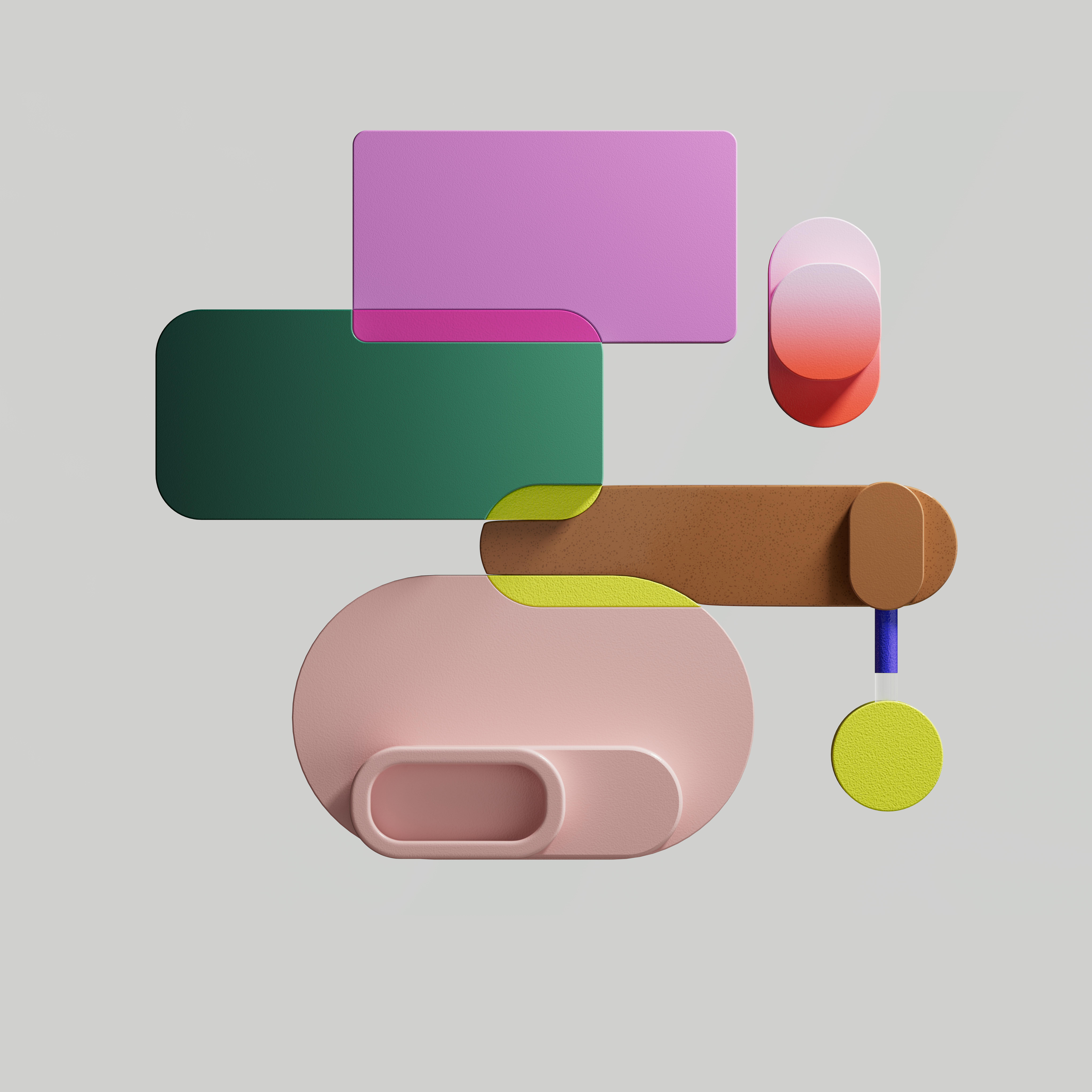
캔바는 강력한 AI 디자인 도구를 통해 사용자에게 손쉬운 디자인 경험을 제공합니다. 이 AI 기능은 디자인의 효율성을 높이고, 시간 절약을 가능하게 하며, 심지어 전문적인 결과물을 얻는데 큰 도움을 줍니다. 지금부터 캔바의 AI 디자인 도구와 이를 활용한 디자인 팁에 대해 알아보겠습니다.
AI 디자인 도구 소개

캔바에서 제공하는 AI 디자인 도구는 여러 다양한 기능으로 구성되어 있습니다. 그 중 몇 가지를 소개하자면:
자동 디자인 제안: 사용자가 입력하는 요소에 따라 캔바의 AI는 관련된 디자인 요소를 자동으로 제안합니다. 이것은 특히 비전문가에게 유용하여, 디자인 아이디어가 부족할 때 적절한 선택지를 제공받을 수 있습니다.
스타일 변환: 디자인을 기존 스타일에서 다른 스타일로 쉽게 변환할 수 있는 기능도 포함되어 있습니다. 예를 들어, 현대적이고 깔끔한 스타일을 복고풍 디자인으로 변화시키는 것이 간단하게 가능합니다.
이미지 생성: 사용자는 원하는 이미지에 대한 설명을 입력하면, AI가 이를 바탕으로 다양한 이미지 옵션을 제공합니다. 이는 특히 독창적인 비주얼 콘텐츠를 만들고자 할 때 유용합니다.
텍스트 추천: 글쓰기의 어려움을 덜어주기 위해, AI는 디자인에 관련된 적합한 문구와 내용들을 제안해줍니다. 이를 통해 사용자는 고유한 아이디어를 원활하게 표현할 수 있습니다.
이러한 AI 도구들은 단순히 시간 절약뿐만 아니라, 비전문가도 쉽게 완벽한 디자인을 만들 수 있도록 도와줍니다.
AI를 활용한 디자인 팁

AI 도구를 더욱 효과적으로 활용하기 위한 몇 가지 디자인 팁을 소개합니다.
설명 활용하기: 이미지나 디자인 요소를 생성할 때는 간단명료한 설명을 사용하는 것이 중요합니다. 예를 들어, "청량감 있는 여름 바다"라고 입력하면 AI가 그에 맞는 이미지를 제공합니다.
템플릿 수정하기: 캔바의 다양한 무료 템플릿을 바탕으로 AI의 자동 스타일 변환 기능을 활용하여 기존 템플릿을 자신만의 스타일로 변형하세요. 이를 통해 시간을 절약하면서도 개인화된 디자인을 완성할 수 있습니다.
비주얼 테스트: 디자인 과정에서 여러가지 AI 제안 옵션을 테스트해보세요. 때로는 한 가지 아이디어에서 시작하여, AI의 제안을 수정함으로써 더욱 독창적인 디자인을 발견할 수 있습니다.
트렌드를 따라가기: 트렌드에 부합하는 디자인 요소들은 매일 바뀌고 있습니다. AI의 자동 디자인 제안 기능을 통해 최신 트렌드를 반영한 디자인을 신속하게 적용하세요.
AI를 적절히 활용한다면, 디자인 시간이 단축될 뿐만 아니라 더욱 매력적이고 전문적인 결과물을 얻을 수 있습니다. 특히 마케팅, 발표 자료, 소셜 미디어 콘텐츠 등 다양한 분야에서 강력한 효과를 발휘할 것입니다.
결론
캔바의 AI 디자인 도구는 사용자들이 쉽게 접근하여 전문적인 디자인을 생성할 수 있도록 돕는 혁신적인 기능입니다. 자동 디자인 제안에서 이미지 생성까지 다양한 기능이 포함되어 있어, 비전문가부터 전문가까지 누구나 유용하게 활용할 수 있습니다. AI의 힘을 빌려 디자인의 경계를 넘어보세요!
'이슈정보' 카테고리의 다른 글
| "덕덕고 다크웹 완벽 가이드: 막힘 문제, 안전검색 팁, 사용자 후기 총정리!" (0) | 2025.04.06 |
|---|---|
| 스포티파이 가격, 무료 사용법과 해지 안내! 평생 프리미엄까지 모든 정보 총정리! (0) | 2025.04.06 |
| 이베이코리아 완벽 가이드: 직구와 경매로 쇼핑의 세계를 열어보세요! (0) | 2025.04.06 |
| 레딧 사용법 완벽 가이드: 한글 설정, 추천 서브레딧과 주식 정보까지! (0) | 2025.04.06 |
| "로그인 없이 핀터레스트 이용하기: 이미지 검색, 무료 이미지, 동영상 다운로드까지!" (0) | 2025.04.06 |